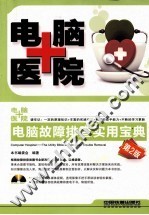
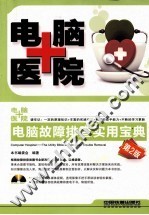
电脑医院 电脑故障排查实用宝典 第2版PDF电子书下载
- 电子书积分:14 积分如何计算积分?
- 作 者:《电脑医院:电脑故障排查实用宝典》编委会编著
- 出 版 社:北京:中国铁道出版社
- 出版年份:2011
- ISBN:7113132958
- 页数:440 页
第1篇 电脑维修常识与基本技能篇 1
第1章 电脑维护基本知识 1
1.1 电脑为何会“生病” 1
1.1.1 常见故障现象 1
1.1.2 故障产生的原因 2
1.2 电脑病症知多少 3
1.2.1 硬件故障 3
1.2.2 系统故障 3
1.2.3 软件故障 3
1.2.4 网络故障 3
1.3 治病前应该做哪些准备 4
1.3.1 准备工具 4
1.3.2 准备维护软件 5
1.3.3 切断电源 6
1.3.4 释放静电 6
1.3.5 准备替换部件 7
1.3.6 做好病例记录 7
1.4 常用的故障检测方法 7
1.4.1 原理分析法 7
1.4.2 拔插法 7
1.4.3 观察法 7
1.4.4 替换法 8
1.4.5 比较法 8
1.4.6 升温/降温法 8
1.4.7 逐步添加/去除法 8
1.4.8 最小系统法 9
1.4.9 隔离法 9
1.4.10 诊断程序测试法 9
1.5 常用的排除故障的方法 9
1.5.1 故障处理基本原则 9
1.5.2 排除故障的一般步骤 10
1.5.3 检修后的维护 11
第2章 电脑硬件故障排除技能 12
2.1 拆机和装机技能 12
2.1.1 准备组装和拆卸工具 12
2.1.2 拆卸电脑部件的顺序 12
2.1.3 组装电脑的过程 13
2.1.4 拆装电脑的注意事项 19
2.2 维修工具的使用 19
2.2.1 万用表 19
2.2.2 清洁剂和清洗盘 21
2.2.3 除尘工具 21
2.2.4 故障侦测卡 22
第3章 电脑分类故障排除技能 24
3.1 加电类故障 24
3.1.1 可能的故障现象 24
3.1.2 可能涉及的部件 24
3.1.3 解决思路和要点 24
3.1.4 加电类故障判断流程 25
3.2 启动与关闭类故障 29
3.2.1 可能的故障现象 29
3.2.2 可能涉及的软、硬件 29
3.2.3 解决思路和要点 30
3.2.4 启动与关闭类故障判断流程 31
3.3 磁盘类故障 36
3.3.1 可能的故障现象 36
3.3.2 可能涉及的部件 37
3.3.3 解决思路和要点 37
3.3.4 磁盘类故障判断流程 39
3.4 显示类故障 41
3.4.1 可能的故障现象 41
3.4.2 可能涉及的部件 42
3.4.3 解决思路和要点 42
3.4.4 显示类故障判断流程 43
3.5 安装类故障 46
3.5.1 可能的故障现象 46
3.5.2 解决思路和要点 47
3.5.3 软件安装类故障判断流程 48
3.5.4 硬件安装故障处理流程 50
3.6 系统亚健康类故障 50
3.6.1 可能的故障现象 50
3.6.2 可能涉及的部件 50
3.6.3 解决思路和要点 50
3.7 兼容或配合性故障 52
3.7.1 可能的故障现象 52
3.7.2 可能涉及的部件 52
3.7.3 解决思路和要点 52
3.8 局域网故障 52
3.8.1 可能的故障现象 52
3.8.2 可能涉及的部件 53
3.8.3 解决思路和要点 53
3.8.4 局域网类故障解决流程 55
3.9 音频、视频类故障 56
3.9.1 可能的故障现象 56
3.9.2 可能涉及的部件 57
3.9.3 故障分类判断 57
3.9.4 放音问题故障排查流程 58
3.9.5 录音和视频问题故障排查流程 59
第2篇 系统故障解决与优化篇 60
第4章 Windows XP系统故障 60
4.1 Windows XP安装故障 60
4.1.1 NTFS引起的系统安装失败 60
4.1.2 将NTFS格式转换成FAT32格式 60
4.1.3 安装Windows XP后系统无法正常启动 61
4.1.4 升级安装Windows XP后电脑死机 61
4.1.5 在安装系统时提示必须转换分区 61
4.1.6 在DOS模式下安装系统时速度慢 61
4.1.7 安装简体中文语言包显示英文界面 62
4.1.8 Windows XP启动速度特别慢 62
4.1.9 进入Windows XP登录画面后蓝屏并重启 62
4.1.10 屏幕上提示NTLDR is missing,Press any key to restart 63
4.1.11 Windows XP启动项出错 63
4.1.12 Windows XP连续重启 63
4.1.13 WindowsXP无法正常关机 64
4.1.14 Windows XP安装过程中激活的问题 64
4.1.15 重装Windows XP后文件夹不能访问 64
4.2 Windows XP疑难故障 65
4.2.1 不能访问局域网中的其他计算机 65
4.2.2 系统总是重新启动,重装系统时提示hal.dll文件错误 66
4.2.3 在Windows XP中找不到boot.ini文件 66
4.2.4 在Windows XP中恢复误删除的boot.ini文件 66
4.2.5 制作系统维护工具盘 67
4.2.6 拯救灾难数据 67
4.2.7 重建分区表 68
4.2.8 破解Windows登录密码 68
4.2.9 关闭程序和系统出现错误,弹出错误报告窗口 69
4.2.10 为指定的程序设定错误报告 69
4.2.11 Windows XP中有些MP3无法播放 70
4.2.12 在Windows XP下复制的CD没有声音 70
4.2.13 Windows XP运行速度慢 70
4.2.14 总是提示“保持自动更新” 71
4.2.15 “在恢复时使用密码保护”的屏保设置无效 71
4.2.16 禁止光驱自动播放 72
4.2.17 恢复“关闭计算机”对话框中的待机、休眠按钮 72
4.2.18 如何修复“自动更新”标签中各选项灰色不可用状态 72
4.2.19 磁盘空间不够怎么办 73
4.2.20 为何总是提示“虚拟内存不足” 74
4.2.21 禁止MSN随OE启动 75
第5章 Windows 7系统故障 76
5.1 Windows 7常见故障 76
5.1.1 启动Windows 7恢复环境 76
5.1.2 修复启动管理器 77
5.1.3 修复系统引导扇区 78
5.1.4 诊断内存错误 78
5.1.5 创建系统修复光盘 78
5.1.6 管理启动项 79
5.1.7 系统总是自动登录 79
5.1.8 系统启动时间长 80
5.1.9 IE速度慢或者经常没有响应 80
5.1.10 无法弹出USB移动存储设备 81
5.1.11 Windows7无法识别U盘 81
5.2 Windows 7疑难故障 81
5.2.1 显示桌面图标 81
5.2.2 快速切换到桌面 82
5.2.3 显示菜单栏 82
5.2.4 显示多个时区 82
5.2.5 创建密码重设盘 83
5.2.6 使用密码重设盘 84
5.2.7 清除“挖挖哇” 85
5.2.8 打造万能播放器 86
5.2.9 解锁注册表 86
5.2.10 搜索文件较慢 87
5.2.11 设置程序兼容性 87
5.2.12 截图花屏 87
5.2.13 共享虚拟内存 88
5.2.14 IE网页不能保存成mht格式 88
5.2.15 Windows 7混合音问题 88
5.2.16 IE提示证书错误 89
第6章 备份重要数据 91
6.1 备份注册表 91
6.1.1 导出注册表 91
6.1.2 导入注册表 92
6.1.3 注册表备份工具 92
6.2 备份IE收藏夹 93
6.2.1 导出收藏夹 93
6.2.2 导入收藏夹 94
6.3 备份“我的文档” 95
6.3.1 手工备份“我的文档” 95
6.3.2 改变“我的文档”位置 95
6.4 备份桌面文件 95
6.4.1 手工备份桌面文件 95
6.4.2 改变桌面位置 96
6.5 驱动程序备份 96
6.5.1 手动备份 97
6.5.2 驱动精灵 98
6.5.3 还原驱动程序 98
6.6 备份Office个性化设置 98
6.6.1 备份设置 98
6.6.2 还原设置 99
6.7 备份五笔输入法 100
6.7.1 手工造词 100
6.7.2 在线造词 101
6.7.3 词库备份 102
6.8 QQ五笔输入法备份与技巧 103
6.8.1 输入模式 103
6.8.2 中英文切换 103
6.8.3 全半角切换 104
6.8.4 手动造词 104
6.8.5 词库备份 105
6.8.6 网络同步 105
6.9 使用系统还原 105
6.9.1 启动系统还原 106
6.9.2 开始系统还原 106
6.9.3 创建新的还原点 107
6.10 数据文件的备份和还原 108
6.10.1 启动备份工具 108
6.10.2 备份数据文件 108
6.10.3 还原数据文件 109
6.11 使用系统映像还原系统 111
6.11.1 创建系统映像备份计算机 111
6.11.2 使用系统映像灰复计算机 112
第7章 系统重装技能 114
7.1 重新安装Windows 2000/XP 114
7.1.1 升级安装 114
7.1.2 修复安装 114
7.2 使用Ghost恢复系统 115
7.2.1 创建镜像文件 115
7.2.2 镜像还原 117
7.2.3 一键Ghost 118
7.3 快速安装/重装操作系统 119
7.3.1 获取操作系统ISO文件 119
7.3.2 硬盘快速分区格式化 121
7.3.3 快速安装操作系统 122
7.3.4 Win PE方式安装 123
7.3.5 U盘安装操作系统 124
7.3.6 U盘启动制作工具 124
7.3.7 设置从U盘启动 124
第8章 操作系统安全 126
8.1 电脑面临的威胁 126
8.1.1 电脑病毒 126
8.1.2 流行木马 126
8.1.3 流氓软件 126
8.2 360安全卫士 127
8.2.1 清除恶意插件 128
8.2.2 查杀流行木马 128
8.2.3 修复系统漏洞 129
8.2.4 系统急救 129
8.2.5 系统修复 130
8.2.6 系统体检 130
8.3 360杀毒软件 131
8.3.1 病毒库升级 131
8.3.2 病毒查杀 131
8.3.3 实时防护 132
8.4 防御策略 133
8.4.1 实时保护 133
8.4.2 木马防火墙 133
8.4.3 立体防御 133
8.5 系统维护 134
8.5.1 清理系统垃圾 134
8.5.2 清理注册表 135
8.5.3 开机加速 135
8.5.4 C盘搬家 136
8.5.5 软件宝库 136
8.5.6 软件升级 137
8.5.7 软件卸载 137
第3篇 死机故障解决篇 139
第9章 电脑启动全程剖析 139
9.1 Windows XP启动过程解析 139
9.1.1 启动过程概述 139
9.1.2 Windows XP启动文件和功能 139
9.1.3 Windows XP启动文件执行 139
9.1.4 电源自检过程 140
9.1.5 初始化启动过程 140
9.1.6 引导程序载入过程 140
9.1.7 检测和配置硬件过程 141
9.1.8 内核加载过程 141
9.1.9 用户登录过程 141
9.1.10 即插即用设备的检测过程 142
9.2 Windows XP启动菜单项 142
9.2.1 安全模式 142
9.2.2 启用启动日志 142
9.2.3 启动VGA模式 143
9.2.4 最后一次正确的配置 143
9.2.5 目录服务恢复模式 143
9.2.6 调试模式 143
9.3 Windows XP启动故障分析与解决 143
9.3.1 系统启动时提示NTLDR文件或ntdetect.com丢失 144
9.3.2 恢复损坏的DLL文件 144
9.3.3 提示boot.ini文件非法 145
9.3.4 找不到hal.dll文件而终止启动 145
9.3.5 让sfc命令全面修复受损文件 145
9.3.6 丢失DLL动态链接库文件 146
9.4 用“故障恢复控制台”解决启动故障 146
9.4.1 用安装光盘引导进入恢复控制台 146
9.4.2 安装恢复控制台为启动菜单项 147
9.4.3 多系统下Windows XP无法启动的修复 147
9.4.4 在控制台下修复分区表 148
9.4.5 格式化NTFS格式的系统盘 148
9.5 Windows 7启动故障解决 149
9.5.1 Windows 7启动菜单项 149
9.5.2 修复主引导记录 149
9.5.3 修复引导文件 150
第10章 开机不能启动故障的处理 151
10.1 电脑启动故障 151
10.1.1 开机无任何反应 151
11.1.2 开机找不到硬盘 152
10.1.3 开机出现持续报警声 153
10.1.4 不能识别硬盘 153
10.1.5 电脑启动奇慢 153
10.1.6 启动时直接进入关机画面 154
10.1.7 电脑自动开机 154
10.1.8 启动后蓝屏 154
10.1.9 启动后黑屏 154
10.1.10 启动时显示检查内存 155
10.1.11 显示内存检测失败 155
10.1.12 无法进入系统 155
10.1.13 如何修改Windows 7启动画面 155
10.1.14 怎样在Windows 7中启用经典登录模式 155
10.1.15 如何管理启动项 156
10.1.16 如何启用管理工具 156
10.1.17 禁止安全中心随机启动 156
10.2 Windows双操作系统启动故障 157
10.2.1 双系统启动时间长 157
10.2.2 设置默认操作系统 158
10.2.3 备份Windows XP/7双系统引导文件 159
10.2.4 恢复Windows XP/7双启动菜单 159
10.2.5 重装导致引导记录破坏 159
10.2.6 添加Windows引导项目 160
10.2.7 改变引导菜单项顺序 160
10.2.8 删除Windows7引导记录 160
第11章 蓝屏、死机故障 161
11.1 死机故障 161
11.1.1 开机通过自检无法进入操作系统 161
11.1.2 主板设置中的防病毒选项造成安装操作系统时停止 161
11.1.3 某硬件散热不良而导致频繁“死机” 161
11.1.4 电脑怕灰怕热 162
11.1.5 灰尘过多导致“死机”或“重启” 162
11.1.6 内存接触不良导致死机 163
11.1.7 内存中存在冲突而导致无故“死机” 163
11.1.8 因灰尘过多而引发的频繁“死机” 164
11.1.9 显卡接触不良而引起无规律“死机” 164
11.1.10 因超频引起的“死机”故障 164
11.1.11 因内存条故障而导致的频繁“死机”故障 164
11.1.12 因硬盘故障而导致频繁“死机”故障 164
11.1.13 内存插入不完全,导致电脑无法正常启动 165
11.1.14 对BIOS设置进行了修改后出现“死机”故障 165
11.1.15 更新某硬件的驱动程序后出现频繁“死机”故障 165
11.1.16 安装软件后运行软件就会出现“死机”现象 165
11.1.17 对操作系统进行了某项设置后频繁出现“死机”故障 166
11.1.18 电脑过热导致“死机” 166
11.1.19 移动不当导致“死机” 166
11.1.20 软、硬件不兼容导致“死机” 166
11.1.21 硬盘故障导致“死机” 166
11.1.22 硬件资源冲突导致“死机” 166
11.1.23 使用劣质元件导致“死机” 166
11.1.24 病毒感染导致“死机” 167
11.1.25 系统文件的错误删除(或错误)导致“死机” 167
11.1.26 软件升级不当造成“死机” 167
11.1.27 滥用测试版软件造成“死机” 167
11.1.28 非法卸载软件造成“死机” 167
11.1.29 应用软件本身存在缺陷或与系统不兼容造成“死机” 167
11.1.30 启动的程序太多造成“死机” 167
11.1.31 非法操作造成“死机” 167
11.1.32 非正常关闭电脑造成“死机” 168
11.2 蓝屏故障 168
11.2.1 Windows XP蓝屏的通用解决方法 168
11.2.2 内存不兼容导致蓝屏 168
11.2.3 遭到不明的程序或病毒攻击导致“蓝屏” 169
11.2.4 驱动程序不当造成蓝屏 169
11.2.5 内存错误导致蓝屏 169
11.2.6 注册表中存在错误或损坏导致“蓝屏” 169
11.2.7 CPU温控线引起的蓝屏故障 169
11.2.8 打开多个程序的窗口,突然出现蓝屏 170
11.2.9 硬盘出现坏道导致蓝屏 170
11.2.10 在USB移动硬盘上读/写数据时出现蓝屏 170
11.2.11 CPU超频导致蓝屏故障 170
11.2.12 内存故障导致系统蓝屏 171
11.2.13 电磁干扰内存引起蓝屏故障 171
第4篇 电脑硬件及数码产品故障排查篇 172
第12章 CPU和内存故障 172
12.1 CPU基础知识 172
12.2 内存基础知识 173
12.3 CPU故障 175
12.3.1 CPU温度过高导致经常死机 175
12.3.2 CPU插槽接触不良导致系统异常 175
12.3.3 开机无法通过自检或经常死机 175
12.3.4 CPU针脚氧化与主板接触不良引发死机 176
12.3.5 CPU温控失常导致开机无显示 176
12.3.6 CPU温度过高引起死机 176
12.3.7 导热硅胶过多造成CPU温度升高 177
12.3.8 CPU温度上升太快 177
12.3.9 CPU风扇问题导致的死机 177
12.3.10 CPU超频引起显示器黑屏 177
12.3.11 CPU超频导致蓝屏故障 177
12.3.12 CPU芯片断针处理 177
12.3.13 CPU超频导致系统无法启动 178
12.3.14 CPU超频后,开机无任何反应 178
12.3.15 CPU电压从1.5V调到1.6V,系统经常死机 178
12.3.16 改装散热片导致计算机死机 178
12.3.17 CPU超频导致黑屏 179
12.3.18 CPU温度过高故障 179
12.3.19 超频幅度过大造成无法开机 179
12.3.20 CPU供电不足造成死机 179
12.4 内存故障 180
12.4.1 开机时报告Waring:SPD not found at dimme 180
12.4.2 扩充内存结果容量反而变小 180
12.4.3 CPU超频使用,开机后在自检内存时死机 180
12.4.4 内存供电不稳 180
12.4.5 开机显示的内存容量与实际不符 181
12.4.6 在Windows系统中显示的内存容量小于实际值 181
12.4.7 内存出问题,无法安装系统 181
12.4.8 内存接触不良导致开机报警 182
12.4.9 内存插槽损坏引起死机 182
12.4.10 启动报错Memory test fail,然后死机 182
12.4.11 内存质量问题导致蓝屏 182
12.4.12 电磁干扰内存引起蓝屏故障 182
12.4.13 内存安装错误导致系统无法启动 182
12.4.14 内存故障导致安装操作系统失败 182
12.4.15 系统不能正确识别内存容量 183
12.4.16 使用不同型号内存,计算机随机性死机 183
12.4.17 内存加大后系统资源反而降低 183
12.4.18 出现随机显示器花屏 183
12.4.19 屏幕报错Memory Allocation Error 183
12.4.20 内存被病毒程序感染,出现速度变慢等现象 183
12.4.21 内存延迟时间影响系统稳定性 184
12.4.22 内存插槽积尘导致内存无法正常工作 184
12.4.23 内存松动导致电脑不能正常启动 184
12.4.24 开机不报警,主机也不启动 184
12.4.25 更换内存条后,ESCD数据未及时更新 184
12.4.26 内存不能读/写故障 185
12.4.27 Windows系统下的内存不足 185
12.4.28 内存短路导致主机无法加电 186
12.4.29 内存无法插入主板的插槽中 186
12.4.30 内存损坏导致系统运行不稳定 186
第13章 主板和BIOS故障 187
13.1 主板基础知识 187
13.2 BIOS设置故障 187
13.2.1 BIOS中找不到硬盘 187
13.2.2 系统找不到移动硬盘 187
13.2.3 取出电池很久不能放电 188
13.2.4 CMOS设置不能保存 188
13.2.5 主板中的声卡驱动错误不能发声 188
13.2.6 无法正常进入电脑BIOS 189
13.2.7 使用闪盘无法启动电脑 189
13.2.8 开机无显示 189
13.2.9 电脑启动后多出一个盘符 190
13.2.10 系统日期永远停在过去的某个时刻 190
13.2.11 BIOS设置不能保存 190
13.2.12 无法使用HDD boot sprite恢复误删除文件 190
13.2.13 电脑自动启动 190
13.2.14 电脑进入休眠状态后便死机 191
13.2.15 无法实现ACPI功能 191
13.2.16 显示器自动进入休眠状态且无法唤醒 191
13.2.17 进行BIOS设置时死机 191
13.2.18 关机时间过长无法开机 191
13.2.19 清除CMOS后无法启动 191
13.2.20 自动关机后无法再开机 192
13.2.21 BIOS设置错误导致无法读取硬盘数据 192
13.2.22 停电后电脑无法启动 192
13.2.23 BIOS启动时有报警声 192
13.2.24 启动时屏幕提示Primary Slave Hard Disk Fail 193
13.2.25 由于超频而引起重启时不显示 193
13.2.26 刷新BIOS时,刷新程序没有提示 193
13.2.27 BIOS被病毒破坏 193
13.2.28 提示“高速USB设备插在低速接口会影响使用” 193
13.3 主板故障 194
13.3.1 系统时钟经常变慢 194
13.3.2 每次启动都找不到硬盘 194
13.3.3 开机无任何响应,主板未加电 194
13.3.4 CPU插槽松动导致系统无法启动 194
13.3.5 主板不启动,开机无显示,有内存报警声 194
13.3.6 主板灰尘过多导致无法开机 194
13.3.7 CMOS供电不足引起死机 195
13.3.8 主板BIOS被破坏,开机无显示 195
13.3.9 BIOS设置不能保存 195
13.3.10 主板加电后,既不报警,显示器也不亮 196
13.3.11 主板无法识别键盘、鼠标 196
13.3.12 主板不启动,无报警声 196
13.3.13 风扇转速检测为0 196
13.3.14 主板电容老化导致系统工作不正常 197
13.3.15 主板故障导致显示不正常 197
13.3.16 电脑突然失电 197
13.3.17 显卡接触不良导致显示不正常 197
第14章 显卡和显示器故障 198
14.1 显卡简介 198
14.2 显示器简介 199
14.3 显卡故障 200
14.3.1 显卡氧化导致屏幕抖动 200
14.3.2 电脑启动时出现黑屏 200
14.3.3 在Windows系统里出现一些异常的竖线 200
14.3.4 运行一段时间后,驱动程序又自动丢失 201
14.3.5 在Windows系统里面出现画面、文字显示不完全的现象 201
14.3.6 硬件维护后显示器黑屏 201
14.3.7 开机后,画面出现抖动 201
14.3.8 开机后无显示 202
14.3.9 显示器屏幕上有一条竖线 202
14.3.10 显卡安装问题导致开机黑屏 202
14.3.11 显卡风扇问题导致“非法操作” 202
14.3.12 系统每次启动都花屏 203
14.3.13 更新显卡BIOS失败,系统黑屏 203
14.3.14 更新显卡BIOS进入游戏后一片粉红 203
14.3.15 主板故障导致显示不正常 203
14.3.16 显卡的驱动程序找不到 203
14.3.17 显卡驱动未能正常安装 204
14.3.18 驱动程序选择不合适 204
14.3.19 显卡驱动程序异常致使系统黑屏 205
14.3.20 显卡供电不足,显示器出现花屏 205
14.3.21 玩3D游戏时屏幕总是闪烁 205
14.3.22 电脑在刚启动时,屏幕上出现乱码 205
14.3.23 独立显卡与插槽接触不良 205
14.3.24 显卡与主板不兼容 206
14.4 显示器故障 206
14.4.1 换用液晶显示器之后无法正常进入操作系统 206
14.4.2 LCD屏幕上出现了一块黑斑 207
14.4.3 LCD显示器图标模糊 207
14.4.4 将CRT显示器替换为LCD,开机时黑屏 207
14.4.5 LCD显示模糊 208
14.4.6 液晶屏左右两边有黑边 208
14.4.7 LCD字体有重影 208
14.4.8 LCD显示屏不稳定 209
14.4.9 显示器缺色 209
14.4.10 显示器电源电压过高导致显示器无反应 209
14.4.11 显示器画面抖动得很厉害 209
14.4.12 开机时显示器发出声响 209
14.4.13 开机后屏幕内容由模糊到清晰 210
14.4.14 CRT显示器屏幕偏色 210
14.4.15 开机后显示器画面先大后小 210
14.4.16 显示器出现色斑 210
14.4.17 屏幕闪烁故障 210
14.4.18 显示器亮度过亮且无法调暗 211
14.4.19 无法调整刷新频率故障 211
14.4.20 擦拭屏幕表面灰尘的时候,在屏幕上产生划痕 211
14.4.21 环境温度过低导致显示器无法使用 212
14.4.22 当桌面震动时画面会出现色斑 212
14.4.23 显示器几何失真 212
14.4.24 刷新频率设置为85Hz后,显示器仍然抖动 212
14.4.25 显示器屏幕右下角抖动 212
14.4.26 液晶显示器出现水波纹和花屏问题 212
第15章 硬盘和光驱故障 213
15.1 硬盘基础知识 213
15.2 光驱基础知识 215
15.3 硬盘故障 215
15.3.1 系统不能识别出硬盘 215
15.3.2 硬盘接口断针导致故障 216
15.3.3 硬盘无法读/写或不能辨认 216
15.3.4 系统自检时显示硬盘容量与实际不符 216
15.3.5 出现提示C:Drive Failure Run Setup Utility 217
15.3.6 出现提示Hard disk(s)Diagnosis fail 217
15.3.7 出现提示Invalid Drive Speci fication 217
15.3.8 出现提示A Date Error in Drive C 217
15.3.9 出现提示Error Loading Operating System 217
15.3.10 出现提示Invalid Partition Table 217
15.3.11 出现错误提示HDD controller failure 218
15.3.12 出现错误信息Track 0 Bad,Disk Unusable 218
15.3.13 硬盘无故自动运行 218
15.3.14 系统反复读盘 218
15.3.15 硬盘出现了坏道 219
15.3.16 增加新硬盘,影响旧硬盘中软件的运行 219
15.3.17 误操作导致存储重要数据的分区被格式化 219
15.3.18 硬盘不能完成碎片整理 219
15.3.19 计算机自检正常,却无法启动硬盘 220
15.3.20 UDMA/66硬盘工作在UDMA/33模式 220
15.3.21 硬盘分区后无法进行格式化 220
15.3.22 意外断电导致硬盘两个分区消失 220
15.3.23 硬盘既无法启动,又没有任何错误信息 221
15.3.24 误删除分区时数据的恢复 221
15.4 光驱故障 221
15.4.1 开机自检找不到光驱 221
15.4.2 虚拟光驱发生冲突 221
15.4.3 光盘放反无法读盘 221
15.4.4 双光驱同时工作,电脑无故重启 222
15.4.5 光驱面板上的耳机插孔无声 222
15.4.6 光驱内有异物不读盘 222
15.4.7 读取某些光盘时速度变慢 222
15.4.8 播放CD时出现变调现象 222
15.4.9 光盘的数据面上有划痕,无法读盘 223
15.4.10 计算机无法识别出用Direct CD刻录的光盘 223
15.4.11 光盘容量部分“丢失” 223
15.4.12 播放CD和DVD光盘时音箱无声音 223
15.4.13 双光驱共用IDE数据线启动时黑屏 223
15.4.14 光驱读盘能力下降 223
15.4.15 光驱卡住无法弹出 224
15.4.16 光驱会莫名其妙地自动弹出、弹入 224
15.4.17 光驱读盘时有“啾啾”的声音 224
15.4.18 光驱读盘时声音特别大 224
15.4.19 光驱能够正常播放CD,却不能读数据光盘 224
15.4.20 光驱换盘后内容不变 225
15.4.21 光驱工作时出现错误提示 225
15.4.22 光驱有时可以弹出,有时不能弹出 225
15.4.23 光驱弹出不正常 226
15.4.24 由于光盘中部分文件损坏而无法读盘 226
15.4.25 光驱使用时出现读/写错误或无盘提示 226
第16章 音频故障 227
16.1 声卡故障 227
16.1.1 电脑提示没有发现音频设备 228
16.1.2 播放MIDI无声 229
16.1.3 麦克风和声卡连接正常的情况下无法录音 229
16.1.4 放音时会出现较大的噪声 230
16.1.5 安装网卡或其他设备之后,声卡不再发声 230
16.1.6 玩游戏时声音时有时无 230
16.1.7 音量控制错误导致声音故障 230
16.1.8 声音失真 231
16.1.9 无法安装声卡驱动 231
16.1.10 不能录音 232
16.1.11 声卡在使用时经常有杂音,有时还有爆音 232
16.1.12 电脑正在播放音频文件,却听不到声音 232
16.1.13 升级声卡驱动程序解决声卡问题 232
16.1.14 播放MP3声音不连贯 232
16.1.15 声卡无声 233
16.1.16 声卡发出的噪声过大 233
16.1.17 无法播放WAV音乐、MIDI音乐 233
16.1.18 声卡驱动陈旧导致系统故障 233
16.1.19 错装声卡驱动导致的故障 234
16.2 音箱故障 234
16.2.1 音箱在使用过程中发出低频的“嗡嗡”声 236
16.2.2 电脑音箱不出声 236
16.2.3 音箱在播放CD时无声 236
16.2.4 启动计算机音箱时发生鸣叫 236
16.2.5 音箱发出刺耳的声音或其他不正常声音 236
16.2.6 音箱经常会漏电 237
16.2.7 立体声效果差 237
16.2.8 声卡正常但音箱不出声 237
16.2.9 只有一个音箱出声 237
16.2.10 音箱发出的声音比较空,声场涣散 237
16.2.11 音箱有明显的失真 238
16.2.12 音箱有明显的杂音 238
16.2.13 音箱在使用过程中突然没有声音 238
16.2.14 插入传声器就会产生噪声 238
16.2.15 USB音箱不能播放CD音乐光盘 238
16.2.16 后置环绕音箱无声 238
16.2.17 不能使用传声器录音 239
16.2.18 音箱质量原因导致杂音 239
16.2.19 解决声卡爆音 239
16.2.20 声音失真且高音变声 239
16.3 耳麦故障 240
16.3.1 耳麦一边声音大,一边声音小 240
16.3.2 耳麦音量调节失灵 240
16.3.3 耳机插错端口导致声音异常 240
16.3.4 用音箱听声音正常,但换成耳麦后,听见的都是杂音 240
16.3.5 使用系统自带的录音工具,不能进行录音 240
16.3.6 驱动程序导致无法使用传声器 240
16.4 HDMI简介 241
16.4.1 连接HDMI音频 241
16.4.2 显示器无图像 242
16.4.3 HDMI线缆质量较差 242
16.4.4 显卡与主板无法连接音频 242
16.4.5 BIOS中的HDMI音频被禁用 243
16.4.6 音频驱动故障 244
16.4.7 HDMI音频无法输出 244
第17章 鼠标与键盘故障 246
17.1 鼠标基础知识 246
17.2 键盘基础知识 247
17.3 鼠标故障 248
17.3.1 鼠标不能横向移动 248
17.3.2 更换高分辨率鼠标后,鼠标无法正常工作 248
17.3.3 鼠标指针移动太快不好定位 249
17.3.4 双击鼠标没有效果 249
17.3.5 鼠标指针满屏幕乱跑 250
17.3.6 鼠标指针跳跃移动 250
17.3.7 USB鼠标工作不正常 250
17.3.8 USB键盘和鼠标不通电 250
17.3.9 找不到鼠标 250
17.3.10 鼠标按键失灵 251
17.3.11 光电鼠标关机后仍然发光 251
17.3.12 移动鼠标电脑死机 252
17.3.13 系统检测不到鼠标 252
17.3.14 资源冲突影响鼠标使用 252
17.3.15 开机后拔插USB鼠标才能使用 253
17.3.16 光标与鼠标的移动不能同步 253
17.3.17 系统提示“鼠标没有检测到” 254
17.3.18 光电鼠标指针无故移动 254
17.3.19 单击鼠标左键无反应 254
17.3.20 鼠标指针无法移动 254
17.3.21 鼠标怕光 254
17.3.22 关机后移动鼠标自动开机 254
17.3.23 鼠标能显示,但无法移动 255
17.4 键盘故障 255
17.4.1 开机提示Keyboard error or no keyboard present 255
17.4.2 开机显示Keyboard error Press Fl to RESUME 255
17.4.3 键盘有时无法键入字母 255
17.4.4 个别字符的键不太灵敏 255
17.4.5 按键不能弹起 256
17.4.6 键盘故障导致电脑重启 256
17.4.7 键盘插头接触不良 256
17.4.8 键盘右上角的指示灯不亮 256
17.4.9 键盘进水导致扬声器“嘀嘀”响 256
17.4.10 键盘的某个键不灵活 257
17.4.11 按下一个数字键,屏幕上显示多个任意字符 257
17.4.12 提示Keyboard Interface Error后死机 257
17.4.13 键盘插座信号线漏电导致键盘无效 257
17.4.14 键盘无法接入主板上键盘接口 257
17.4.15 键盘开机功能失效 257
17.4.16 鼠标可以使用,但键盘不能使用 258
17.4.17 键盘上一些键不起作用 258
17.4.18 按某个键,屏幕上显示其他键位的字符 258
17.4.19 关机后键盘Num Lock灯仍发亮 258
17.4.20 某些字符不能输入 259
第18章 电源与打印机故障 260
18.1 电源基础知识 260
18.2 打印机基础知识 262
18.3 电源故障 263
18.3.1 电脑启动后自动关机 263
18.3.2 电源供电插头变形导致不能开机 263
18.3.3 电源负载能力下降导致无法开机 264
18.3.4 电脑不能正常启动 264
18.3.5 主机噪声很大 264
18.3.6 电脑屏幕上出现水波纹 265
18.3.7 劣质电源导致系统故障 265
18.3.8 机箱电源导致主机系统故障 266
18.3.9 插线板问题导致系统异常 266
18.3.10 电源负载能力差的故障处理 266
18.3.11 电源导致显示器烧毁 266
18.3.12 启动时电脑表现不稳定的处理方法 267
18.3.13 电源引起显示器故障 267
18.3.14 开显示器时主机也自动启动 267
18.3.15 无法关机 267
18.3.16 自行开机 268
18.3.17 休眠与唤醒功能异常 268
18.3.18 零部件异常 268
18.3.19 电源造成机箱带电 268
18.4 打印机故障 269
18.4.1 打印时墨迹稀少,字迹无法辨认 269
18.4.2 更换新墨盒后,打印机在开机时面板上的“墨尽”灯亮 269
18.4.3 打印机清洗泵嘴出现故障 269
18.4.4 检测墨线正常而打印精度明显变差 269
18.4.5 系统提示打印机是否联机及电缆连接是否正常 270
18.4.6 打印机安装正常,但有时打印会出现乱码 270
18.4.7 打印完一行后总是停一会儿再继续打印下一行 271
18.4.8 打印机中有纸,但打印机总提示缺纸 271
18.4.9 控制板上指示灯会发光,并向计算机返回一个报警信号 271
18.4.10 打印字符不全或字符不清晰 271
18.4.11 打印时字迹一边清晰而另一边不清晰 271
18.4.12 打印出现乱码 272
18.4.13 屏幕上的颜色与打印出来的颜色不一致 272
18.4.14 打印头驱动线圈故障检修 272
18.4.15 开机自检打印正常,不能联机打印 272
18.4.16 开机打印头复位后即报警,缺纸灯及联机灯闪烁 272
18.4.17 数据和暂停指示灯闪烁,或者打印头左右撞头 273
18.4.18 打印出的字扭曲 273
18.4.19 EPSON喷墨系列打印机开机来回碰撞 273
18.4.20 打印纸上出现竖白条纹 273
18.4.21 打印机装两张以上的纸,胶辊才正常 273
18.4.22 打印头驱动电路故障 274
第19章 移动存储故障 275
19.1 移动硬盘和U盘故障 275
19.1.1 接线错误导致前置USB接口不能使用 275
19.1.2 系统无法正确检测到移动硬盘 275
19.1.3 使用移动硬盘复制大容量文件时频繁出错 275
19.1.4 磁盘被写保护 276
19.1.5 移动硬盘在进行读/写操作时频繁出错 276
19.1.6 在VIA主板上使用USB移动硬盘出现假死机故障 276
19.1.7 移动硬盘连接后,系统没有弹出“发现USB设备”的提示 277
19.1.8 无法使用多个USB设备 277
19.1.9 移动硬盘无法打开其所在的盘符 277
19.1.10 移动硬盘无法正常连接,前置USB接口无法正常使用 277
19.1.11 操作不当导致移动硬盘不能被使用 277
19.1.12 无法卸载可移动磁盘 278
19.1.13 移动硬盘传输数据故障 278
19.1.14 找回丢失的USB移动硬盘 278
19.1.15 U盘插到电脑上没有任何反应 279
19.1.16 U盘提示“无法识别的设备” 279
19.1.17 存储在U盘上的文件出现乱码 279
19.1.18 格式化U盘 280
19.1.19 修复可移动磁盘 280
19.1.20 使用U盘无法启动电脑 280
19.2 MP3和MP4故障 281
19.2.1 播放器死机 281
19.2.2 播放器自动关机 281
19.2.3 索尼MP3中的歌曲无法被识别 281
19.2.4 魅族Mini Player怎样恢复到出厂设置 281
19.2.5 开机后重复显示STARTING,或开机后马上自动关机 282
19.2.6 开机显示错误 282
19.2.7 播放器待机时间过短 282
19.2.8 MP3/MP4播放器的开机故障 282
19.2.9 播放器长时间未使用,再次使用时出现无法开机 282
19.2.10 按键失灵 282
19.2.11 播放的音乐名称是乱码 282
19.2.12 播放时,音乐出现断断续续的停顿 283
19.2.13 有的文件在播放器上不能播放 283
19.2.14 播放器只能存储数据,而不能播放MP3/MP4文件 283
19.2.15 播放音乐过程中忽然关机 283
19.2.16 网上下载的WMA不能播放 283
19.2.17 播放MP3歌曲时出现跳过、死机现象 284
19.2.18 连接电脑后,不能下载音乐文件 284
19.2.19 下载了歌曲而MP3播放器却无法播放 284
19.2.20 播放器歌曲的歌词和声音不同步 284
19.3 数码相机和数码摄像机故障 284
19.3.1 闪光灯不发光 284
19.3.2 按快门释放键时不能拍照 285
19.3.3 相机无法识别存储卡 285
19.3.4 相机连接电脑传送资料时出现错误信息 285
19.3.5 液晶显示屏显示图像时有明显瑕疵或出现黑屏 285
19.3.6 低温时,相机突然不动 286
19.3.7 回放拍摄的短片时声音异常 286
19.3.8 数码相机拍摄的照片上有很多斑点 286
19.3.9 用数码相机拍摄的照片中出现黑斑现象 286
19.3.10 数码相机最终成像的四角出现明暗不一的现象 286
19.3.11 相机无法拍摄人物背后夜景 287
19.3.12 数码相机拍摄的照片颜色发暗,上面还出现颗粒图像 287
19.3.13 照片中有亮斑现象 287
19.3.14 照片颜色不对 287
19.3.15 在断开相机与USB直连打印机的USB线时,打印被停止 288
19.3.16 电脑无法与数码相机通信 288
19.3.17 拍摄时取景器无图像显示 288
19.3.18 不能开始拍摄 288
19.3.19 摄像键不起作用 288
19.3.20 回放的图像异常 289
19.4 摄像头故障 289
19.4.1 摄像头视频采集速度标称与事实不符 289
19.4.2 摄像头在电脑上无法使用 289
19.4.3 多种视频输入设备共用 289
19.4.4 视频显示的速度慢 290
19.4.5 摄像头不能和数码相机共用 290
19.4.6 摄像头花屏 290
19.4.7 预显图像的光线不正常 290
19.4.8 摄像头不能与其他的视频输入设备共用 290
19.4.9 摄像头在使用过程中中断 290
19.4.10 摄像头拖影 290
第5篇 常用软件、数据安全和网络连接故障篇 291
第20章 办公软件故障 291
20.1 Word故障 291
20.1.1 Word中编辑的文档无法正确打印 291
20.1.2 打印Word文档时提示“文档字体错误” 291
20.1.3 打印Word文档时页边框线不能正常显示 291
20.1.4 在Word中无法进行正确的纸张设置 292
20.1.5 清除页眉中带有的下画横线 292
20.1.6 Word的标点符号栏消失 292
20.1.7 Word文档损坏 293
20.1.8 无法正常打开杀过毒的Word文档 293
20.1.9 打开Word文档时公式和图片无法正常显示 294
20.1.10 拼写检查导致Word文档打开变慢 294
20.1.11 无法正常编辑Word文档 294
20.1.12 撤销系统自动项目编号功能 294
20.1.13 拖放功能在Word中无法使用 294
20.1.14 Word中部分文字隐藏在表格单元格内无法看到 295
20.1.15 Word中的直引号总是被错误地替换为弯引号 295
20.1.16 打印Word文档时页脚和页眉不全 295
20.1.17 Word中打印出的字体与屏幕显示不同 296
20.1.18 Word无法自动保存文档 296
20.1.19 在Word中的表格里输入文字时列宽发生变化 296
20.1.20 在Word中打印出来的图片有暗底纹 297
20.1.21 在Word中打印图形和表格时没有输出边框 297
20.1.22 文档显示过宽 297
20.1.23 巧用【F4】键加快输入速度 298
20.1.24 快速删除空行 298
20.1.25 不能打开高版本软件创建的文档 298
20.1.26 怎样在Word中获取更为精确的标尺 299
20.1.27 如何在Word中以不同方式打开文档 299
20.2 Excel故障 299
20.2.1 使用Excel打开Web页无反应 299
20.2.2 如何进行Excel文档的按行排序 299
20.2.3 在Excel中输入文字不自动换行 300
20.2.4 Excel的无效页面错误 300
20.2.5 单元格中显示无效的零值 300
20.2.6 在Excel中不能进行求和运算 301
20.2.7 打开多个工作表时提示“内存不足,不能执行显示” 301
20.2.8 在Excel中提示“####”错误 301
20.2.9 在Excel中提示“#NUM”错误 301
20.2.10 在Excel中提示“#REF”错误 301
20.2.11 在Excel中提示“#DIV/0!”错误 302
20.2.12 在Excel中提示“#VALUE!”错误 302
20.2.13 在Excel中提示“#NAME?”错误 302
20.2.14 在Excel中把单元格拖动到新位置时覆盖原内容 302
20.2.15 Excel的自动输入功能无法使用 302
20.2.16 输入的数据自动转换为日期 303
20.2.17 在Excel中如何打印工作表的一部分 303
20.2.18 Excel的“查找”和“替换”无法找到所需数据 303
20.2.19 如何降低Excel计算的精确度 303
20.2.20 不能为页眉应用彩色格式 304
20.2.21 Excel忽略了所设置的分页符 304
20.2.22 Excel不能将多个打印区域打印到同一页上 304
20.2.23 找回隐藏的行(列) 304
20.2.24 如何将所有工作表一次设置为同样的页眉/页脚 305
20.2.25 如何修复受损的表格数据 305
20.2.26 如何使用快捷键完全删除Excel中的单元格 305
20.2.27 如何快速地在不连续单元格中输入同一个数据 305
20.2.28 如何快速删除工作表中的空行 305
20.3 PowerPoint故障 306
20.3.1 在PowerPoint演示文稿中如何创建超链接 306
20.3.2 在PowerPoint中单击一个超链接没有反应 306
20.3.3 在PowerPoint中看不到对象的边框 306
20.3.4 在PowerPoint中不能完整播放配乐 306
20.3.5 在PowerPoint中打开含有宏的文件无警告 307
20.3.6 使用PowerPoint绘制的线条有锯齿 307
20.3.7 如何恢复意外关机丢失的PowerPoint文档 307
第21章 关键工具软件故障 309
21.1 浏览器故障 309
21.1.1 IE浏览器窗口无法最大化 309
21.1.2 IE启动的速度很慢 309
21.1.3 怎样显示IE菜单 310
21.1.4 启动时提示“正在检测设置” 310
21.1.5 如何清除IE保存的密码 310
21.1.6 浏览网页时背景都是灰色 311
21.1.7 设置通过新选项卡打开链接 312
21.1.8 设置默认的搜索引擎 312
21.1.9 如何设置多个主页 313
21.1.10 如何同时打开多个主页 313
21.1.11 如何将网页添加到收藏夹栏 313
21.1.12 如何防止弹出窗口 314
21.1.13 如何鉴别假冒网站 314
21.1.14 如何修复安全设置 315
21.1.15 如何恢复浏览器 316
21.2 电子邮件故障 316
21.2.1 客户端收发邮件有什么优点 316
21.2.2 为什么Windows 7没有客户端收发软件 316
21.2.3 如何添加邮件账户 317
21.2.4 如何设置账户高级属性 318
21.2.5 为什么服务器要求身份验证 318
21.2.6 在何处查看电子邮件账户信息 319
21.2.7 如何给客户端软件加锁 319
21.2.8 如何防止垃圾邮件 320
21.2.9 使用Outlook Express无故掉线 320
21.2.10 更换SMTP服务器后无法正常发送邮件 320
21.2.11 使用Outlook Express接收带图片的邮件时无法正常显示 321
21.2.12 如何使用通讯簿对联系人分类 321
21.2.13 使用Outlook Express发送邮件被退回 321
21.2.14 如何快速向Outlook Express通讯簿添加邮件地址 321
21.2.15 邮件病毒通过Outlook Express通讯簿自动传播 322
21.2.16 如何使用Outlook Express集中管理原始邮件及回复邮件 322
21.2.17 单击电子邮件中的地址没有反应 322
21.3 聊天软件QQ故障 323
21.3.1 如何备份自定义表情 323
21.3.2 恢复自定义表情 323
21.3.3 如何防止信息丢失 324
21.3.4 如何隐藏个人隐私 324
21.3.5 什么情况下不能登录QQ 324
21.3.6 良好的密码输入习惯 325
21.3.7 修改QQ密码 325
21.3.8 通过密保问题保护密码 326
21.3.9 通过密保手机保护密码 326
21.3.10 手机验证QQ登录 327
21.3.11 找回QQ密码 328
21.3.12 保护消息记录 328
21.3.13 聊天记录不留痕迹 329
21.3.14 锁定QQ 329
21.3.15 找回丢失QQ的好友 330
第22章 文件和打印共享故障 332
22.1 局域网内互访故障 332
22.1.1 所有的电脑都无法访问网络 332
22.1.2 怎样才能保证网络正常访问 332
22.1.3 提示网络计算机重名 333
22.1.4 提示IP地址冲突 334
22.1.5 如何查看网络配置信息 334
22.1.6 如何共享文件夹和驱动器 334
22.1.7 无法访问网上邻居,网络不可访问 336
22.1.8 在“网上邻居”中可以看到自己,却看不到其他联网电脑 336
22.1.9 提示无权限访问对方电脑 337
22.1.10 别人在“网上邻居”中可以看到我共享的资源,却不能访问 337
22.1.11 在“网上邻居”中既看不到自己也看不到别人 338
22.1.12 不能实现所有电脑之间的互访 338
22.1.13 如何访问非共享资源 338
22.1.14 无法找到网络路径 338
22.1.15 对方的用户名或密码更改后,不能访问对方的电脑 339
22.1.16 共享磁盘不想让局域网用户无限制存放文件 339
22.1.17 NTFS系统没有“安全”选项卡 340
22.1.18 不显示用户登录对话框 340
22.1.19 桌面上没有“网上邻居”快捷方式图标 340
22.1.20 共享了某些文件夹,却不能在“网上邻居”中看到 341
22.1.21 文件夹权限分配 341
22.1.22 加入域时提示“域运行于安全操作状态” 341
22.1.23 断电后无法登录网络 341
22.1.24 快速获取局域网内所有电脑的IP地址 342
22.1.25 局域网文件夹的映射和管理 342
22.1.26 快速访问局域网中的文件夹 342
22.1.27 如何映射网络驱动器 343
22.1.28 让局域网共享目录“隐形” 343
22.1.29 “本地连接”图标正常,显示100Mbit/s,但却Ping不通 343
22.1.30 个别电脑的“网上邻居”中看不到其他的电脑 344
22.1.31 “网上邻居”无法用电脑名访问 344
22.1.32 为什么Windows 7系统的电脑不能显示在网络中 344
22.1.33 启用文件和打印共享 345
22.1.34 设置网络位置 345
22.1.35 如何设置家庭组 346
22.2 打印共享故障 347
22.2.1 如何共享打印机 347
22.2.2 “网上邻居”无法正常浏览打印机 349
22.2.3 工作站搜索不到共享打印机 349
22.2.4 打印机的名称错误而不能共享 350
22.2.5 IP地址错误导致打印机不能共享 350
22.2.6 防火墙设置错误无法进行打印共享 350
22.2.7 彩色激光打印机无法连接PC网络共享 350
22.2.8 共享打印机无反应 351
22.2.9 共享打印出现乱码 351
22.2.10 共享打印机无法打印不同文档 351
22.3 远程连接共享故障 352
22.3.1 打开“中断远程桌面连接”对话框 352
22.3.2 远程连接已超时 352
22.3.3 本地电脑的内存不足 353
22.3.4 “远程桌面连接”对话框最小化后,屏幕一片空白 353
22.3.5 登录远程电脑时无法启动某个具体的应用程序 353
22.3.6 无法访问网络内部的远程桌面 353
第23章 拯救和恢复重要数据 355
23.1 数据恢复的必备知识 355
23.1.1 主引导扇区(MBR) 355
23.1.2 操作系统引导扇区(OBR) 355
23.1.3 文件分配表(FAT) 355
23.1.4 目录区(DIR) 355
23.1.5 数据区(DATA) 356
23.2 数据丢失的原因 356
23.2.1 由软件故障引起的数据丢失 356
23.2.2 由硬件故障引起的数据丢失 356
23.2.3 自然损坏 356
23.2.4 数据丢失后该如何处理 356
23.3 数据恢复的方法 357
23.3.1 主引导程序损坏的修复 358
23.3.2 误删除文件之后的恢复 358
23.3.3 当硬盘出现坏道时的数据恢复 359
23.4 Office办公文档的修复和密码破解 359
23.4.1 修复损坏的Word文档 359
23.4.2 密码丢失文档的修复 361
23.4.3 Word文档安全设置技巧 362
23.4.4 Excel密码丢失文档的修复 363
23.4.5 破解Office文件密码 364
23.5 利用FinalData恢复被删除的文档 364
23.6 利用EasyRecovery恢复删除的文档 365
23.6.1 利用EasyRecovery恢复文档操作实例 365
23.6.2 利用EasyRecovery恢复损坏的文档 366
第24章 网络设备连接故障 368
24.1 交换机故障 368
24.1.1 交换机电源灯灭,电脑均无法互访和联网 368
24.1.2 网管功能的交换机的某个端口变得非常缓慢 368
24.1.3 网络中出现某一部分电脑开机后不能正常登录到服务器,且故障机不固定 368
24.1.4 交换机电源故障 368
24.1.5 交换机所有连接指示灯都在不规则地闪烁 369
24.1.6 交换机不能正常工作 369
24.1.7 交换机电路板故障 369
24.1.8 外部供电正常,但交换机各个内部模块不能正常工作 369
24.1.9 系统数据错误 370
24.1.10 电脑不能连接网络或不能登录,整个网段上只有一个工作站能上网 370
24.1.11 交换机引发网络瘫痪故障 370
24.1.12 电脑通过交换机和其他设备相连在同一网段,但是却Ping不通 370
24.2 路由器故障 371
24.2.1 路由器电源故障,网内电脑能互访却无法上网 371
24.2.2 在路由器上增加了新地址的配置,路由不通 371
24.2.3 断电重新启动后网络不能接入Internet 371
24.2.4 线路不通,无法建立连接 371
24.2.5 上网一段时间后就掉线,重启路由器又可以连通 371
24.2.6 系统不能正常加电 372
24.2.7 路由器设备的性能不足 372
24.2.8 网络通信不畅 372
24.2.9 使用宽带路由器后上网速度变慢 372
24.2.10 无法登录至宽带路由器设置页面 373
24.2.11 怎样登录路由器设置界面 373
24.2.12 怎样设置路由器的LAN配置 373
24.2.13 如何设置开机时上网 374
24.2.14 怎样查看网络流量 374
24.2.15 如何禁止电脑上网 374
24.2.16 如何修改路由器登录口令 374
24.2.17 如何查看路由器更改后的地址 375
24.2.18 如何重启路由器 375
24.2.19 忘记路由器的口令怎么办? 375
24.3 集线器(Hub)故障 375
24.3.1 广播风暴引起网络传输效率明显下降,网络瘫痪 376
24.3.2 集线器漏电导致一半计算机经常掉线 376
24.3.3 两个16口的10/100Mbit/s共享式集线器,只有与一台集线器连接的工作站能够登录服务器 376
24.3.4 Hub的级联问题 376
24.3.5 Hub内的计算机连接Internet特别慢 376
24.4 其他上网或使用网络中的故障 377
24.4.1 ADSL的指示灯都正常,但会断网 377
24.4.2 ADSL Modem内置拨号方式上网,出现上网频繁中断和上网不畅,甚至无法连接到Internet 377
24.4.3 外线连接电话机不当,ADSL Modem的CD灯有时慢闪,无法上网 377
24.4.4 “网上邻居”不能访问 377
24.4.5 可以访问服务器,也可以访问Internet,但却无法访问其他计算机 378
24.4.6 局域网上可以Ping通IP地址,但Ping不通域名 378
24.4.7 网络上的其他电脑无法与某一台电脑连接 378
24.4.8 Windows XP中无法设置文件夹的共享权限 378
24.4.9 无法添加默认网关 378
24.4.10 电脑在局域网中不可见 378
24.4.11 在局域网中无法Ping通其他电脑 379
24.4.12 共享文件夹无法正常删除 379
24.4.13 局域网中的DHCP不正常 379
24.4.14 通过局域网浏览Web时提示输入密码 379
24.4.15 Windows 2000提示没有网卡选定 379
24.4.16 宽带上网连接成功就断线 379
24.4.17 使用ADSL上网提示密码错误 380
24.4.18 弹出Begin Negotiation信息 380
24.4.19 ADSL用户有时不能正常上网 380
24.4.20 ADSL Modem的指示灯不亮 380
24.4.21 ADSL灯变红,然后中断 380
24.4.22 无法通过局域网连接Internet 381
第25章 无线网络典型故障 382
25.1 如何组建无线网络 382
25.1.1 无线局域网必备硬件 382
25.1.2 无线设备的安装 384
25.2 无线网络连接故障 385
25.2.1 无法安装USB无线网卡 386
25.2.2 系统休眠后USB无线网卡无法使用 386
25.2.3 无线网络显示为红叉 386
25.2.4 有时无线网络数据传输非常慢 386
25.2.5 无线网卡传输速率只有标称的一半 386
25.2.6 使用平板增益天线后无信号 386
25.2.7 有无线信号,但是所有电脑均无法接入无线网络 387
25.2.8 无绳电话干扰无线网络 387
25.2.9 无线客户无法获得IP地址 387
25.2.10 混合网中的电脑不能互访 387
25.2.11 网卡信号不正常 388
25.2.12 无线部分无法通过无线路由共享上网 388
25.2.13 无线网卡连接正常,但不能通信和上网 388
25.2.14 无线传输不稳定 389
25.2.15 笔记本电脑找不到无线网卡 389
25.2.16 不能通过无线路由器登录连接VPN 389
25.3 无线网络搭建故障 390
25.3.1 IEEE 802.11a穿透障碍物能力差 390
25.3.2 无线信号没有完全覆盖 390
25.3.3 能穿越房间的无线产品 390
25.3.4 无线AP的连接 390
25.3.5 笔记本电脑无线上网 390
25.3.6 关窗户时无线网络中断 391
25.3.7 无线网络穿墙能力差 391
25.3.8 电脑无线连接其他建筑中的交换机 391
25.3.9 无线AP移动后无线信号减弱 391
25.3.10 隔两堵墙能否实现无线网络连接 392
25.3.11 无线AP设置错误导致拓扑环路 392
25.3.12 无线网络的下载速率只有200kbit/s 392
25.3.13 更换使用场所后无线设备工作异常 393
25.3.14 在校园笔记本电脑的无线上网 393
25.3.15 相邻信道彼此干扰 393
25.3.16 无法Ping通无线路由 394
25.3.17 无法接入公司的无线网络 394
25.3.18 无线网卡不能自动找到AP 394
25.3.19 无线网卡不能访问内部资源 394
25.3.20 混合无线网络频繁掉线 395
25.3.21 有无线信号,但是无法接入无线网络 395
25.3.22 无线网络可以相互通信,但无法与以太网通信 395
25.3.23 无线AP不能连接太多设备 395
25.3.24 无线网络的数据传输总是非常慢 396
25.3.25 电脑不与无线网络通信 396
25.3.26 无线网络传输速率时快时慢 396
25.3.27 无线客户无法获得IP地址 396
25.4 无线Internet共享故障 396
25.4.1 无线网络无法访问Internet 396
25.4.2 无线网卡找不到路由 396
25.4.3 在路由器环境下使用MSN时提示电脑在防火墙后面 397
25.4.4 安装有无线网卡的电脑无法上网,无法连接无线路由器 397
25.4.5 无线路由器连接正常,但是不能上网 398
25.4.6 无线网络BT下载速度慢 398
第6篇 提高维修技术的关键技能篇 399
第26章 BIOS基础技能 399
26.1 BIOS基本概念 399
26.1.1 什么是BIOS 399
26.1.2 BIOS与CMOS之间的区别 399
26.1.3 BIOS的功能与工作原理 400
26.1.4 BIOS的分类 400
26.1.5 进入BIOS设置与退出BIOS设置 401
26.1.6 何时进行BIOS设置 401
26.1.7 保存BIOS设置 401
26.2 BIOS设置详解 401
26.2.1 内存设置(双通道和DDR2) 401
26.2.2 显卡设置(AGP、PCI-E) 402
26.2.3 在BIOS中设置设备启动顺序 402
26.2.4 在BIOS中设置主从硬盘 403
26.2.5 在BIOS中设置不同的开机方式 403
26.2.6 超线程CPU设置 403
26.2.7 使用定时开机功能 404
26.2.8 系统监控功能的使用 404
26.2.9 设置BIOS支持SATA硬盘 405
26.3 BIOS密码设置与清除 405
26.3.1 BIOS密码设置 405
26.3.2 取消BIOS密码设置 406
26.3.3 使用放电法清除密码 406
26.3.4 跳线短接法清除密码 406
26.3.5 DEBUG命令法清除密码 407
第27章 注册表基础技能 408
27.1 注册表启动和结构 408
27.1.1 启动注册表 408
27.1.2 注册表结构 408
27.2 浏览和编辑注册表 409
27.2.1 浏览注册表 409
27.2.2 新建注册表项 409
27.2.3 修改注册表键值 410
27.2.4 删除子键和键值项 410
27.3 注册表安全 410
27.3.1 修改注册表的权限 410
27.3.2 禁止远程操作注册表 411
27.3.3 锁定注册表与解除 412
37.3.4 备份与恢复注册表 413
27.4 注册表操作实例 413
27.4.1 改变程序安装目录 413
27.4.2 修改收藏夹路径 414
27.4.3 更改桌面位置 414
第28章 常用电脑管理工具 415
28.1 组策略 415
28.1.1 组策略概述 415
28.1.2 启用组策略 415
28.1.3 编辑组策略设置 415
28.2 组策略典型应用 416
28.2.1 隐藏驱动器 416
28.2.2 禁止使用命令提示符 416
28.2.3 禁用注册表编辑器 417
28.3 设备管理器 417
28.3.1 查看硬件是否正常运行 417
28.3.2 管理硬件驱动程序 418
28.4 任务管理器 419
28.4.1 启动任务管理器 419
28.4.2 认识任务管理器 419
28.4.3 任务管理器的特别任务 421
28.5 系统配置实用程序 421
28.5.1 打开系统配置实用程序 422
28.5.2 管理引导项 422
28.5.3 查看系统服务 422
28.5.4 管理自启动程序 423
28.6 第三方管理软件 423
28.6.1 系统监测工具 423
28.6.2 磁盘管理工具 424
28.6.3 文件管理工具 425
28.6.4 系统维护优化工具 426
第29章 DOS基础技能 427
29.1 进入DOS之门 427
29.1.1 什么情况需要进入DOS 427
29.1.2 进入纯DOS 427
29.1.3 进入命令提示符 428
29.1.4 进入故障恢复控制台 428
29.2 制作DOS启动盘 429
29.2.1 超级急救盘 430
29.2.2 USBoot制作U盘启动盘 432
29.3 用DOS巧解系统故障 434
29.3.1 清除Windows系统密码 434
29.3.2 主引导记录的维护 435
29.3.3 江民的硬盘修复王 435
29.3.4 使用Convert命令转换FAT32至NTFS 436
29.4 DOS网络检测和诊断 436
29.4.1 获取本机网络配置 436
29.4.2 快速判断网卡故障 436
29.4.3 测试网络协议 437
29.4.4 测试网络连接情况 438
29.4.5 让局域网中的电脑无法藏身 438
- 《教育学考研应试宝典》徐影主编 2019
- 《吉他宝典 吉他手超级手册 上》姜伟主编;汶麟,姚林,杜新春,赖康康,朱家明,克尔曼副主编 2018
- 《交通工程安全风险管控与隐患排查一体化理论方法与信息化管理技术》王海燕著 2019
- 《危险化学品企业安全风险隐患排查治理导则解读》中国化学品安全协会 2019
- 《明万历朝鲜内医院活字本《素问》 下》钱超尘主编;王育林,刘阳副主编 2019
- 《明万历朝鲜内医院活字本《素问》 中》钱超尘主编;王育林,刘阳副主编 2019
- 《医院感染防控新标准解读》彭飞,王世英 2020
- 《好奇的乔治去医院》(德)玛格丽特,(德)H.A.雷著绘;杨子卿译 2018
- 《法式料理酱汁宝典》(日)上柿元胜著 2019
- 《四川省骨科医院骨科技术教程》四川省骨科医院 2018
- 《吃出健康来 胃肠病的饮食调养》上海市中医医院余莉芳老中医工作室,上海市中医医院脾胃病科 2019
- 《四川省骨科医院骨科技术教程》四川省骨科医院 2018
- 《ICU临床指引手册》深圳大学深圳医院ICU编 2019
- 《查医生援鄂日记》上海交通大学医学院附属仁济医院主编 2020
- 《实用内科学 第8版 上册》上海医科大学《实用内科学》编辑委员会编 1986
- 《X线诊断学文摘选编 第2册》南通医学院附属医院X线诊断学文摘选编组 1974
- 《常见疾病临床药学监护案例分析 呼吸系统疾病分册》上海药学会医院药学专业委员会组编;沈甫明,王昌惠主编 2019
- 《你今天健走了吗 科学健走与运动健康》北京市中关村医院,中国科学院行政管理局健康管理处组编 2018
- 《长寿区中医院志 1973-2015》重庆市《长寿区中医院志》编纂委员会编 2018
- 《学生实用成语词典》《学生实用成语词典》编委会编 2017
- 《中国当代乡土小说文库 本乡本土》(中国)刘玉堂 2019
- 《异质性条件下技术创新最优市场结构研究 以中国高技术产业为例》千慧雄 2019
- 《中国铁路人 第三届现实主义网络文学征文大赛一等奖》恒传录著 2019
- 《莼江曲谱 2 中国昆曲博物馆藏稀见昆剧手抄曲谱汇编之一》郭腊梅主编;孙伊婷副主编;孙文明,孙伊婷编委;中国昆曲博物馆编 2018
- 《中国制造业绿色供应链发展研究报告》中国电子信息产业发展研究院 2019
- 《中国陈设艺术史》赵囡囡著 2019
- 《指向核心素养 北京十一学校名师教学设计 英语 七年级 上 配人教版》周志英总主编 2019
- 《《走近科学》精选丛书 中国UFO悬案调查》郭之文 2019
- 《清至民国中国西北戏剧经典唱段汇辑 第8卷》孔令纪 2018
- 《北京生态环境保护》《北京环境保护丛书》编委会编著 2018
